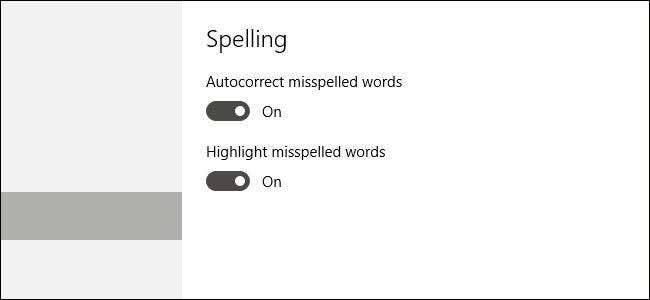
Η αυτόματη διόρθωση είναι είδος αγάπης / μίσους ανεξάρτητα από την πλατφόρμα στην οποία χρησιμοποιείτε. Στα Windows 10, λειτουργεί σχεδόν το ίδιο με άλλες πλατφόρμες, αντικαθιστώντας αυτόματα λέξεις με ορθογραφικά λάθη αν βρίσκονται στο λεξικό και εφαρμόζοντας μια κόκκινη υπογράμμιση εάν η λέξη δεν βρεθεί καθόλου.
Το πρόβλημα είναι ότι η χρησιμότητα της Αυτόματης Διόρθωσης στα Windows 10 εξαρτάται πραγματικά από το είδος της συσκευής που χρησιμοποιείτε. Αν και μερικές φορές ισχυρίζεται ότι είναι μια λειτουργία σε όλο το σύστημα, η Αυτόματη Διόρθωση των Windows 10 δεν εμφανίζεται παντού. Λειτουργεί σε ορισμένες καθολικές εφαρμογές (ειδικά ενσωματωμένες εφαρμογές όπως το Edge και δημοφιλείς εφαρμογές όπως το Facebook), αλλά όχι σε άλλες. Εναπόκειται στους προγραμματιστές εφαρμογών αν θέλουν να χρησιμοποιήσουν το API ορθογραφικού ελέγχου των Windows ή όχι. Η αυτόματη διόρθωση δεν λειτουργεί καθόλου στις περισσότερες παραδοσιακές εφαρμογές για επιτραπέζιους υπολογιστές. Μπορεί ακόμη και να επηρεάσει άλλες εφαρμογές ή υπηρεσίες ορθογραφικού ελέγχου που ενδέχεται να έχετε εγκαταστήσει, όπως Ορθογραφικός έλεγχος οπουδήποτε ή Γραμμάρλυ .
Εάν χρησιμοποιείτε τηλέφωνο ή tablet Windows 10, ενδέχεται να βρείτε εύχρηστο το Autocorrect. Σε επιτραπέζιους και φορητούς υπολογιστές, πιθανώς όχι τόσο πολύ. Είναι ενεργοποιημένο από προεπιλογή σε όλες τις νέες εγκαταστάσεις των Windows 10, αλλά είναι εύκολο να απενεργοποιήσετε.
Απενεργοποίηση αυτόματης διόρθωσης και άλλες επιλογές πληκτρολόγησης
Πατήστε Windows + I για να ανοίξετε την εφαρμογή Ρυθμίσεις.

Κάντε κλικ στις Συσκευές και, στη συνέχεια, στο παράθυρο Συσκευές, κάντε κλικ στην κατηγορία Πληκτρολόγηση στα αριστερά. Απενεργοποιήστε την επιλογή "Αυτόματη διόρθωση ορθογραφικών λέξεων" για να απενεργοποιήσετε την Αυτόματη διόρθωση. Μπορείτε επίσης να απενεργοποιήσετε την επιλογή "Επισημάνετε τις ορθογραφικές λέξεις" για να απενεργοποιήσετε τις κόκκινες υπογραμμίσεις που εμφανίζονται κάτω από ορθογραφικά λάθη. Εάν εργάζεστε χωρίς οθόνη αφής, αυτές είναι οι μόνες δύο επιλογές που θα δείτε. Εάν χρησιμοποιείτε μια συσκευή αφής, μπορείτε επίσης να απενεργοποιήσετε πρόσθετες επιλογές διόρθωσης, όπως εμφάνιση προτάσεων κειμένου ενώ πληκτρολογείτε και προσθήκη μιας περιόδου κατά την οποία κάνετε διπλό κενό.
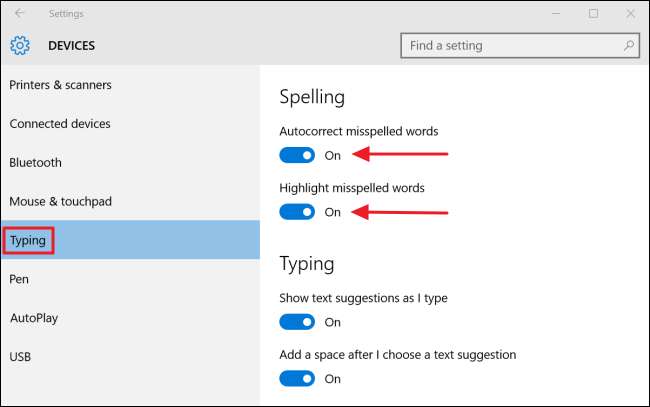
Εάν έχετε ανοιχτές εφαρμογές που χρησιμοποιούν την Αυτόματη διόρθωση, ίσως χρειαστεί να τις κλείσετε και να τις ανοίξετε ξανά για να εφαρμοστούν οι αλλαγές, αλλά αυτό είναι το μόνο που υπάρχει.







